|
TOP BEAUTIFUL GIRL


Merci beaucoup Lica de ton invitation à traduire tes tutoriels en français.

Le tutorial a été créé avec PSPX9 et traduit avec PSPX9 et PSP2020 mais il peut également être exécuté avec les autres versions.
Suivant la version utilisée, vous pouvez obtenir des résultats différents.
Depuis la version X4, la fonction Image>Miroir a été remplacée par Image>Renverser horizontalement,
et Image>Renverser avec Image>Renverser verticalement.
Dans les versions X5 et X6, les fonctions ont été améliorées par la mise à disposition du menu Objets.
Avec la nouvelle version X7, nous avons à nouveau Miroir/Retourner, mais avec nouvelles différences.
Consulter, si vouz voulez, mes notes ici
Certaines dénominations ont changées entre les versions de PSP.
Les plus frequentes dénominations utilisées:

 traduction anglaise ici traduction anglaise ici
 vos versions ici vos versions ici

Nécessaire pour réaliser ce tutoriel:

Merci pour les tubes Suizabella et Callitubes.
(les liens des sites des tubeuses ici)

consulter, si nécessaire, ma section de filtre ici
FM Tile Tools - Blend Emboss ici
Flaming Pear - Flexify 2 ici
Mura's Meister - Copies ici

N'hésitez pas à changer le mode mélange des calques et leur opacité selon les couleurs utilisées.

Ouvrir la texture gold(22) dans PSP et la minimiser avec le reste du matériel.
1. Ouvrir une nouvelle image transparente 1024 x 800 pixels.
2. Sélections>Sélectionner tout.
Ouvrir Callitubes-37fractal 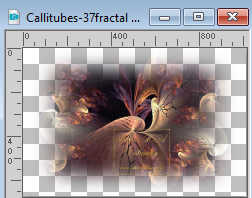
Édition>Copier.
Revenir sur votre travail et Édition>Coller dans la sélection.
Sélections>Désélectionner tout.
3. Effets>Effets d'image>Mosaïque sans jointures.

4. Réglage>Ajouter/Supprimer du bruit>Correction de l'artefact JPEG.
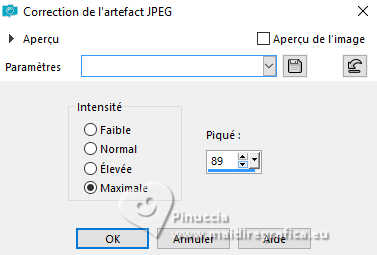
5. Effets>Modules Externes>FM Tile Tools - Blend Emboss, par défaut.

6. Effets>Effets de réflexion>Kaléïdoscope.
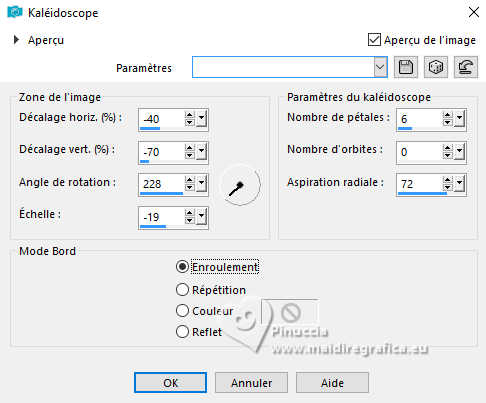
7. Activer l'outil Gomme  avec ces réglages avec ces réglages

Placer la souris au centre de l'image
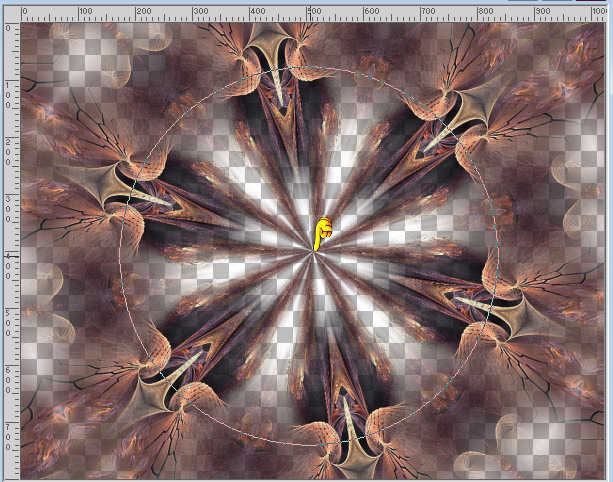
Cliquer 2-3 fois
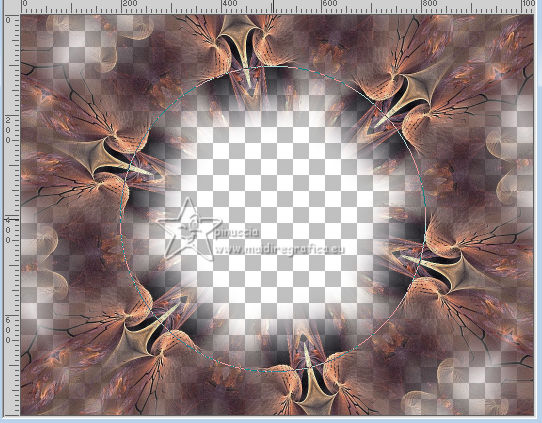
8. Activer l'outil Sélection  Cercle Cercle

Tracer un cercle au centre de l'image
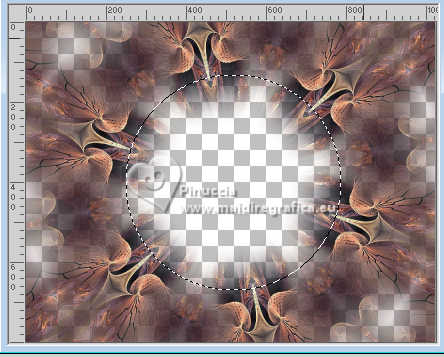
Pour le positionner mieux au centre de l'image: Sélections>Modifier la sélection
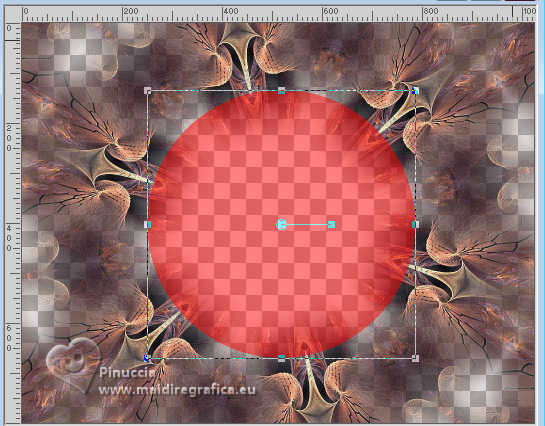
9. Sélections>Modifier>Sélectionner les bordures de la sélection.

10. Placer en avant plan Texture et sélectionner la texture gold(22) avec ces réglages
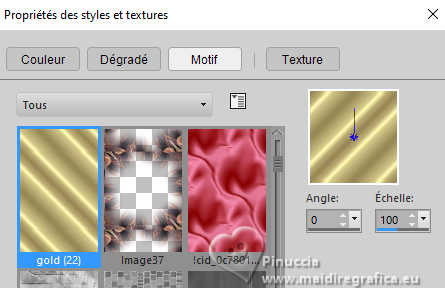
11. Calques>Nouveau calque raster.
Remplir  la sélection avec la texture or. la sélection avec la texture or.
12. Effets>Effets 3D>Biseautage intérieur.
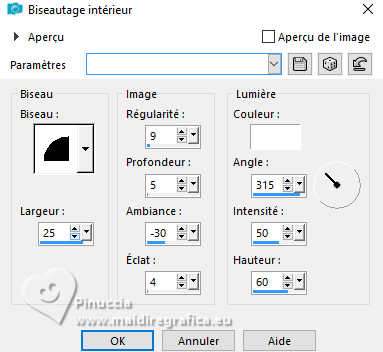
Sélections>Désélectionner tout.
Voulez-vous étre sur que le circle se trouvent au centre de l'image?
Objets>Aligner>Centrer sur le support.
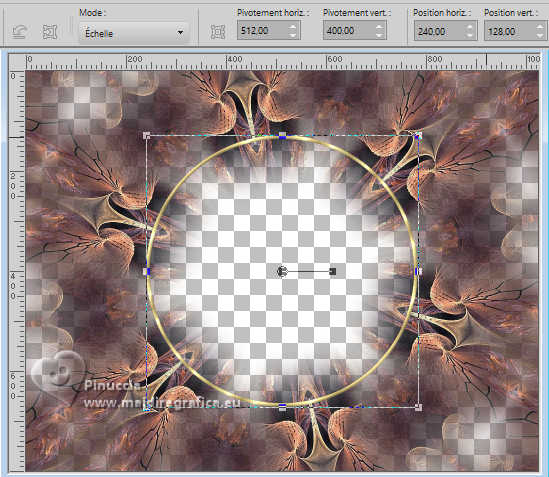
Bien entendu, la position horiz. et vert. du cercle changera par rapport à la taille que vous avez donnée à la vôtre.
13. Effets>Modules Externes>Flaming Pear - Flexify 2.
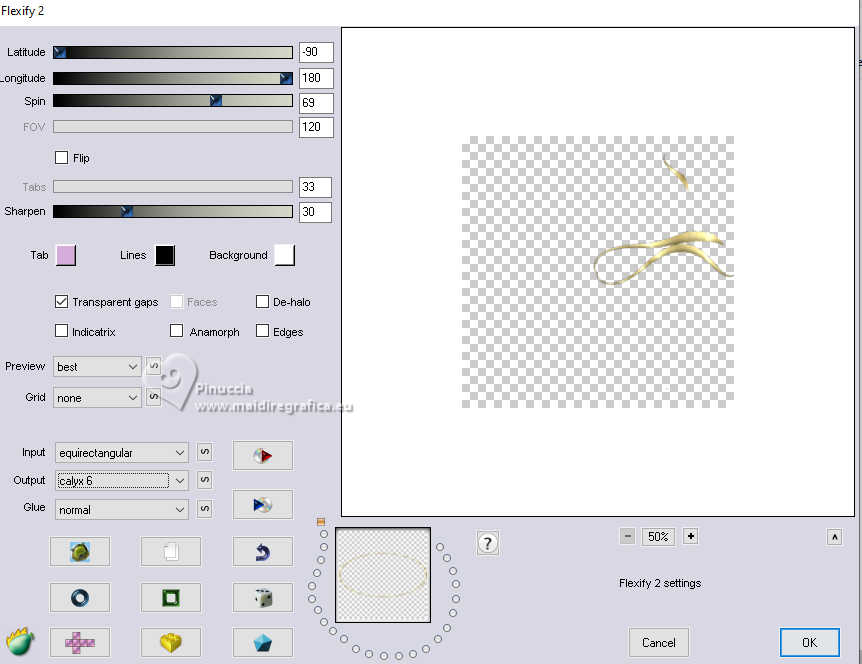
Calques>Dupliquer.
Image>Miroir>Miroir horizontal.
Calques>Fusionner>Fusionner le calque de dessous.
14. Effets>Modules Externes>Mura's Meister - Copies.
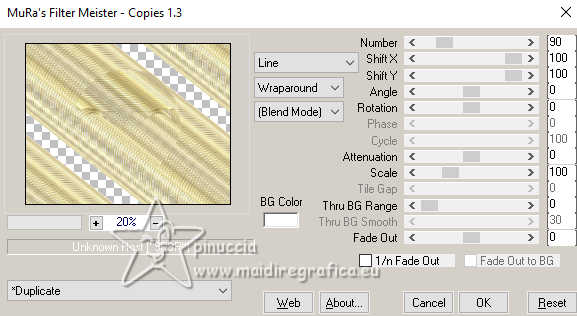
il peut arriver que le résultat de cet effet soit différente, selon votre version du filtre Flexify
15. Effets>Effets géométriques>Sphère.
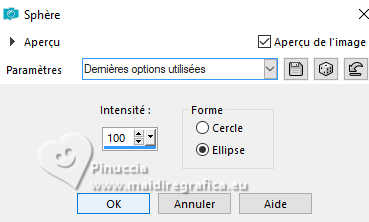
16. Effets>Effets géométriques>Cercle.
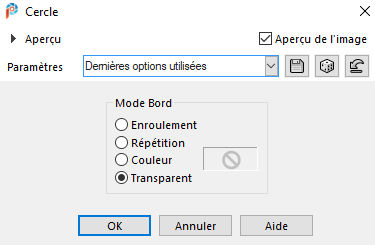
Image>Redimensionner, à 80%, redimensionner tous les calques décoché.
17. Effets>Effets 3D>Ombre portée, couleur #000000.
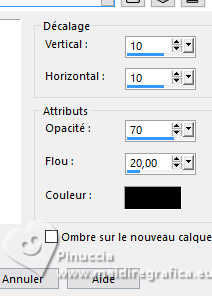
Répéter Ombre portée, vertical et horizontal -10.
Calques>Agencer>Déplacer vers le bas.

18. Calques>Nouveau calque raster.
Calques>Agencer>Placer en bas de la pile.
Sélections>Sélectionner tout.
Ouvrir coloridolc 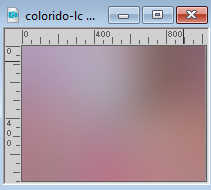
Édition>Copier.
Revenir sur votre travail et Édition>Coller dans la sélection.
Sélections>Désélectionner tout.
19. Calques>Dupliquer.
Placer le calque en mode Multiplier.
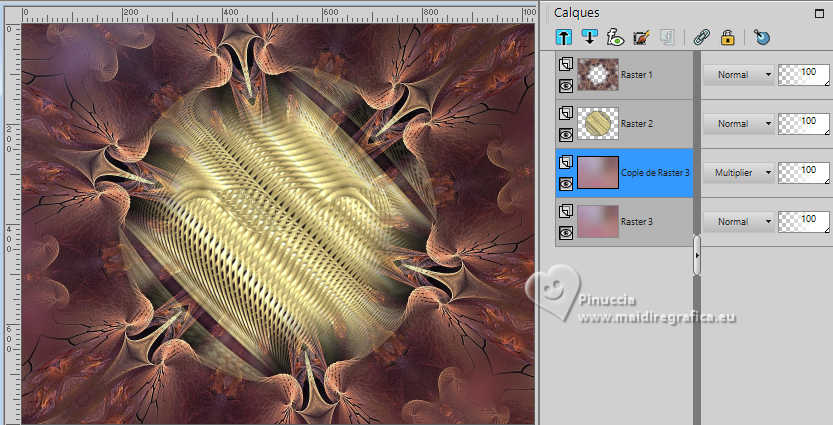
20. Vous positionner sur le calque du haut de la pile.
Ouvrir decor1-lc 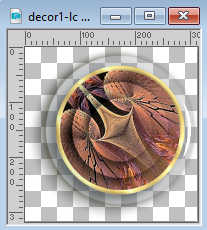
Édition>Copier.
Revenir sur votre travail et Édition>Coller comme nouveau calque.
Répéter Effets>Effets 3D>Ombre portée, comme précédemment.
21. Ouvrir decor2-lc 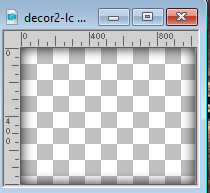
Édition>Copier.
Revenir sur votre travail et Édition>Coller comme nouveau calque.
22. Ouvrir decor3-lc 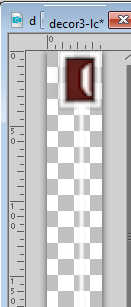
Édition>Copier.
Revenir sur votre travail et Édition>Coller comme nouveau calque.
Placer le calque en mode Luminance (héritée).
Touche K pour activer l'outil Sélecteur 
placer Position horiz.: 33,00 et Position vert.: 44,00.
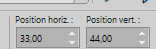
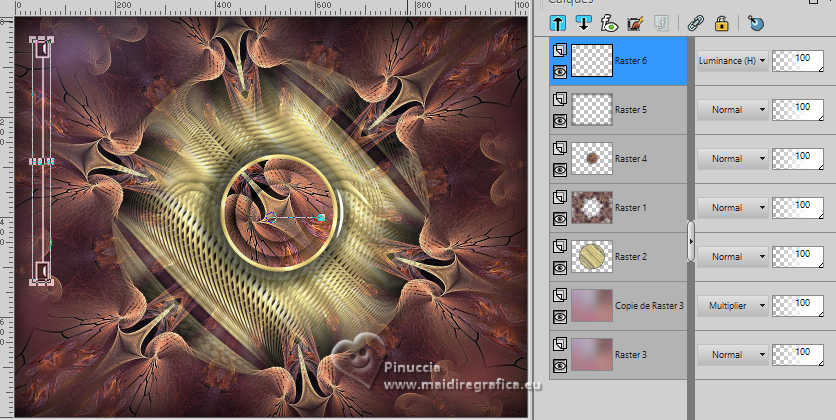
Calques>Dupliquer.
Image>Miroir>Miroir horizontal.
Image>Miroir>Miroir vertical.
Calques>Fusionner>Fusionner le calque de dessous.
23. Ouvrir decor4-lc 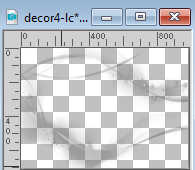
Édition>Copier.
Revenir sur votre travail et Édition>Coller comme nouveau calque.
Garder le calque en mode Écran.
Calques>Dupliquer.
Garder le calque en mode Écran et réduire l'opacité à 50%.
24. Image>Ajouter des bordures, 1 pixel, symétrique, couleur #000000.
Image>Ajouter des bordures, 10 pixels, symétrique, couleur #ffffff.
Image>Ajouter des bordures, 1 pixel, symétrique, couleur #000000.
Image>Ajouter des bordures, 20 pixels, symétrique, couleur #ffffff.
Image>Ajouter des bordures, 1 pixel, symétrique, couleur #000000.
Image>Ajouter des bordures, 30 pixels, symétrique, couleur #ffffff.
25. Ouvrir decorborders 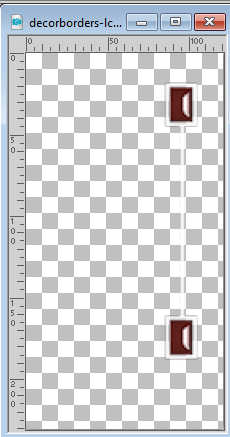
Édition>Copier.
Revenir sur votre travail et Édition>Coller comme nouveau calque.
Placer  le tube à votre goût. le tube à votre goût.
26. Ouvrir SuizaBella_Ref_AG-004278 
Édition>Copier.
Revenir sur votre travail et Édition>Coller comme nouveau calque.
Image>Redimensionner, à 80%, redimensionner tous les calques décoché.
Déplacer  le tube à droite. le tube à droite.
Effets>Effets 3D>Ombre portée, à choix.
27. Ouvrir Callitubes-915flores 
Édition>Copier.
Revenir sur votre travail et Édition>Coller comme nouveau calque.
Déplacer  le tube en bas à gauche. le tube en bas à gauche.

Effets>Effets 3D>Ombre portée, à choix.
28. Image>Ajouter des bordures, 1 pixel, symétrique, couleur #000000.
Signer votre travail sur un nouveau calque.
Ajouter les watermarks de l'auteur et du traducteur.
29. Image>Redimensionner, 1024 pixels de largeur, redimensionner tous les calques coché.
30. Calques>Fusionner>Tous et enregistrer en jpg.
Pour les tubes de cette version merci Luz Cristina et Callitubes

 vos versions ici vos versions ici

Si vous avez des problèmes, ou des doutes, ou vous trouvez un link modifié,
ou seulement pour me dire que ce tutoriel vous a plu, vous pouvez m'écrire.
11 Juin 2024

|





 traduction anglaise
traduction anglaise  vos versions
vos versions 



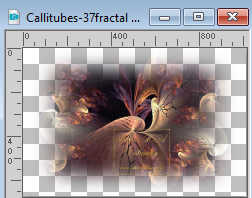

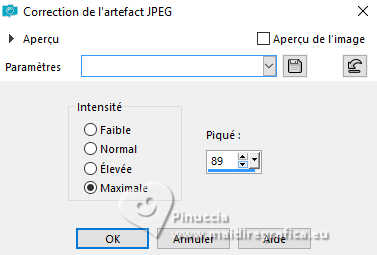

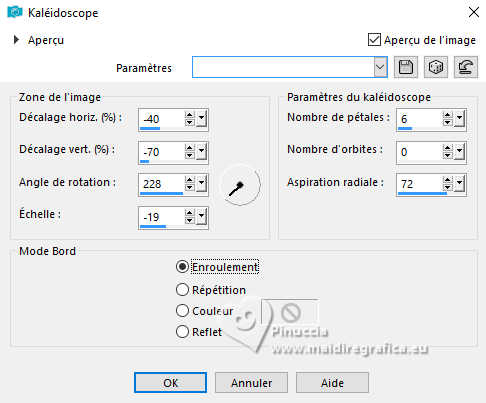
 avec ces réglages
avec ces réglages
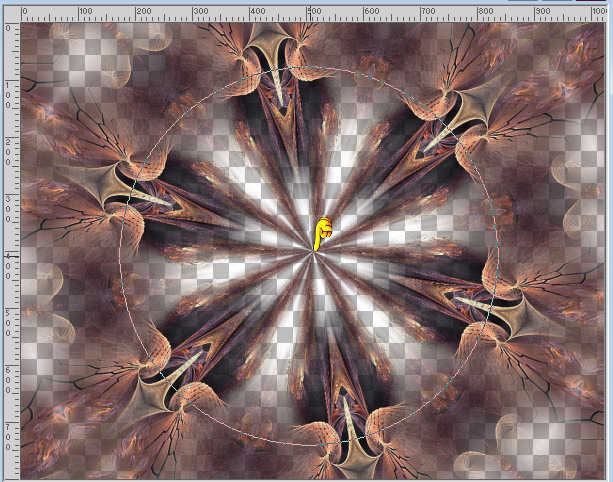
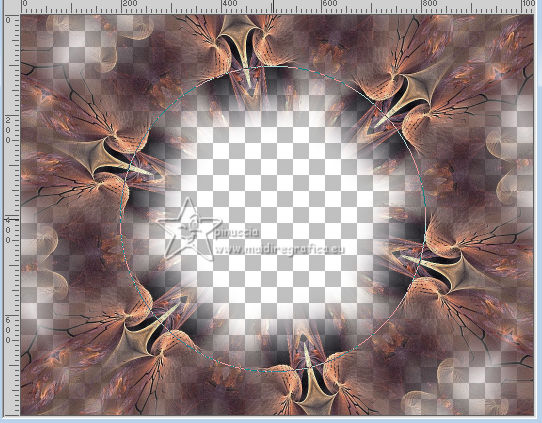
 Cercle
Cercle
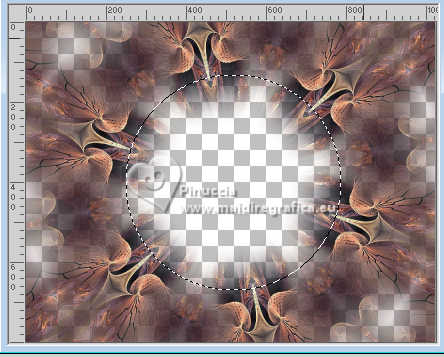
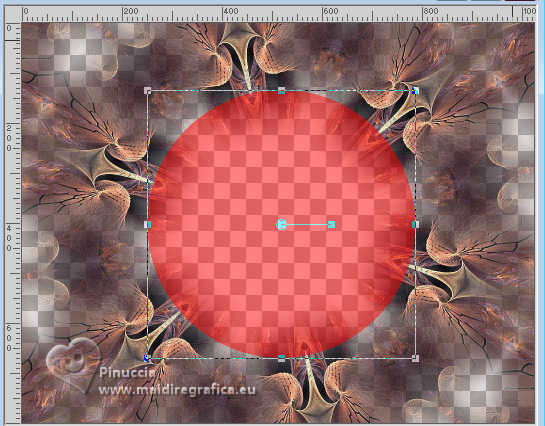

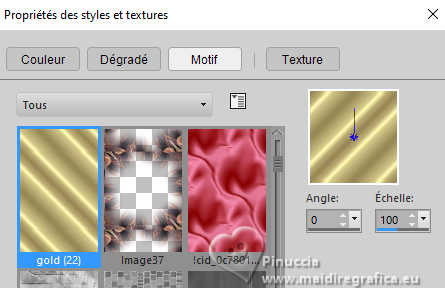
 la sélection avec la texture or.
la sélection avec la texture or.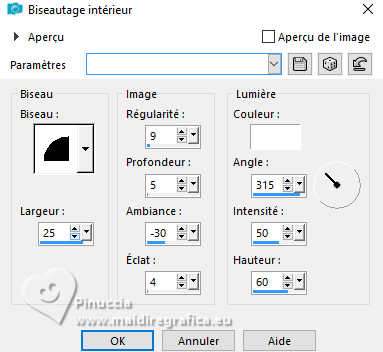
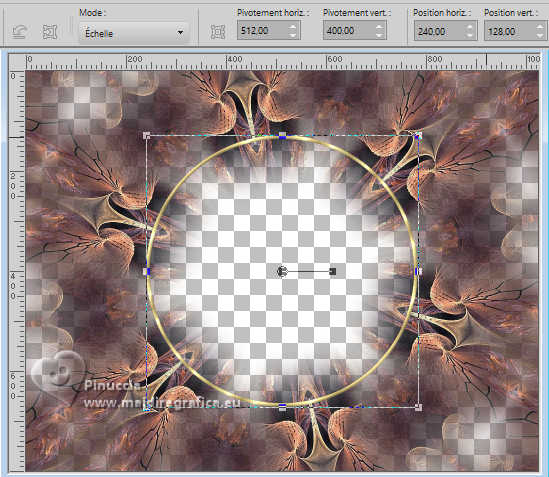
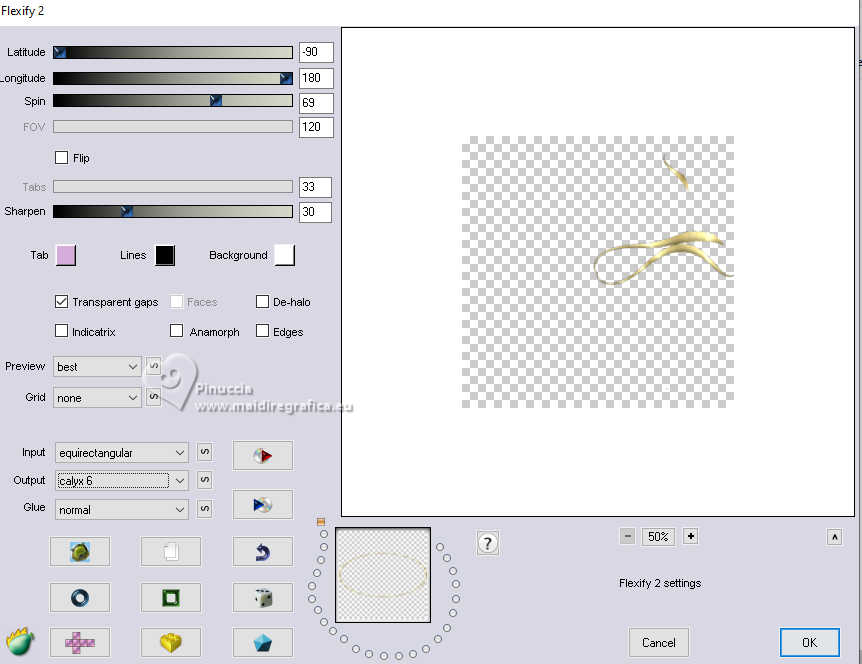
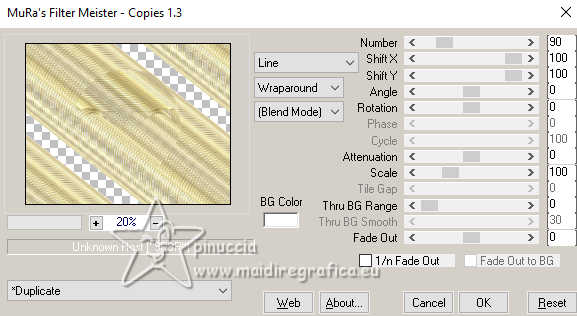
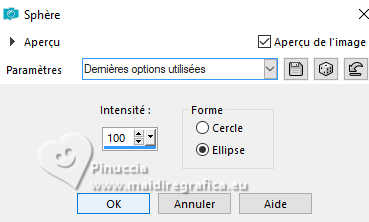
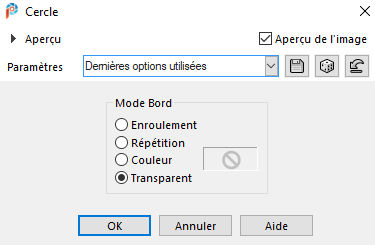
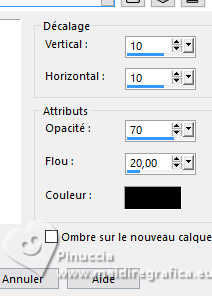

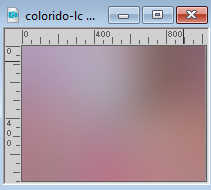
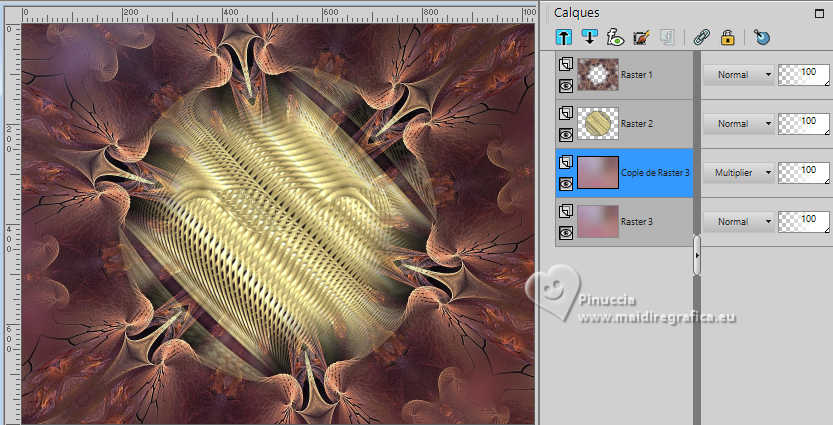
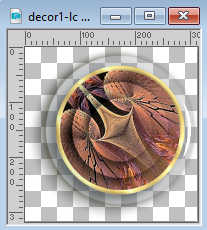
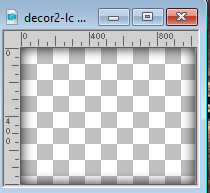
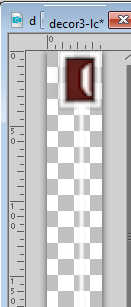

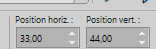
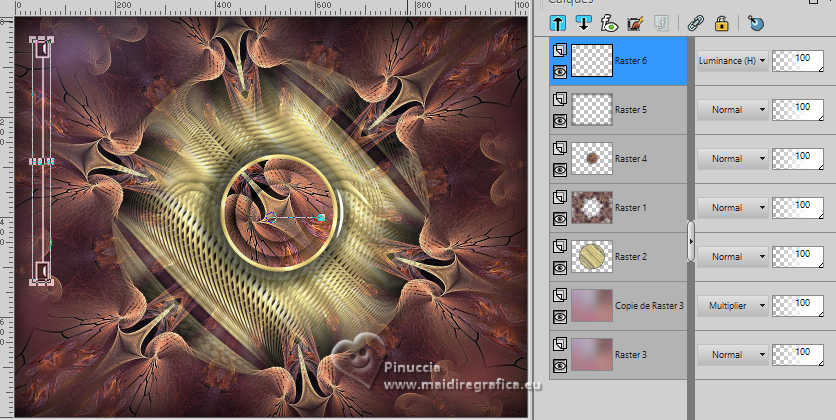
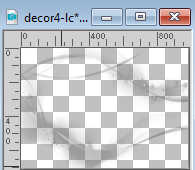
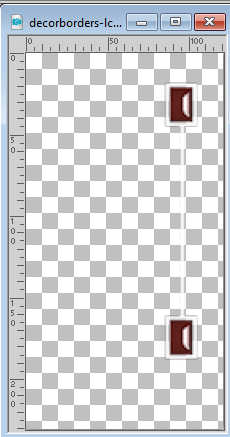
 le tube à votre goût.
le tube à votre goût.





